Windows 11 mang đến nhiều tính năng mới và cải tiến, nhưng không tránh khỏi rủi ro về phần mềm hoặc phần cứng có thể xảy ra. Để bảo vệ dữ liệu và hệ thống của bạn, việc tạo một ổ cứng phục hồi Recovery Drive là bước không thể bỏ qua.
| Tham gia kênh Telegram của AnonyViet 👉 Link 👈 |
Khi nào là thời điểm lý tưởng để tạo Recovery Drive?
Đáp án chính là ngay bây giờ. Do không ai có thể tiên đoán chính xác khi nào máy tính có thể gặp sự cố mất dữ liệu, và một khi sự cố đã xảy ra, quá trình khôi phục sẽ trở nên rất khó khăn. Vậy nên, không cần do dự, hãy tạo ngay ổ đĩa khôi phục Recovery Drive cho Windows 11 từ bây giờ.

Cách tạo ổ cứng khôi phục Recovery Drive cho Windows 11
Nếu gặp sự cố với hệ điều hành, bạn chỉ cần kết nối ổ USB khôi phục vào máy và tiến hành khởi động. Tại đây, bạn sẽ tìm thấy các lựa chọn để thiết lập lại Windows.
Để tạo ổ phục hồi, bạn hãy làm theo các bước sau:
Bước 1: Mở menu Start, gõ “recovery” và chọn tùy chọn ‘Create a Recovery Drive’.
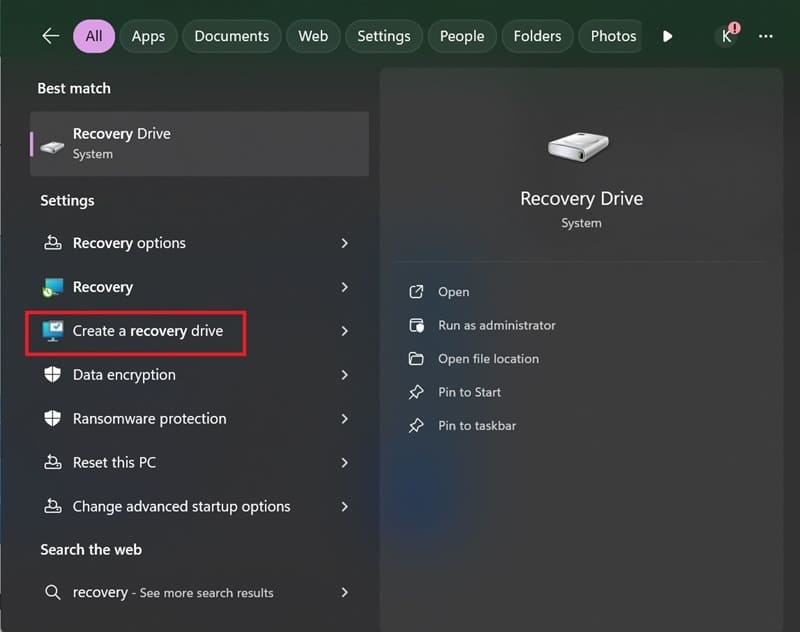
Bước 2: Tích chọn ‘Back up system files to the Recovery Drive’ > Nhấn Next.
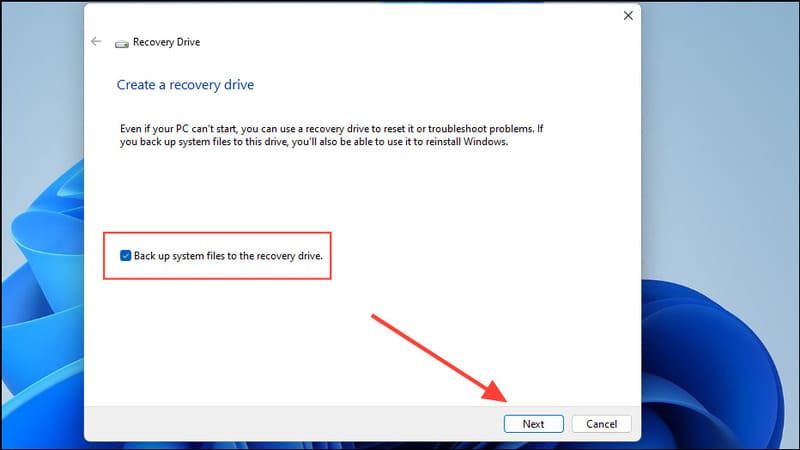
Lưu ý: Nếu bạn không tích chọn dòng này thì Recovery Drive chỉ có thể được sử dụng để khởi động hệ thống và truy cập các công cụ khắc phục sự cố, nhưng không thể khôi phục các tệp tin cá nhân của bạn.
Bước 3: Kết nối một ổ USB có ít nhất 16GB trống. Lưu ý rằng Windows sẽ xóa tất cả dữ liệu hiện có trên ổ USB trước khi tạo ổ phục hồi.
Bước 4: Sau khi kết nối ổ USB, nhấn ‘Next’ để tiếp tục.
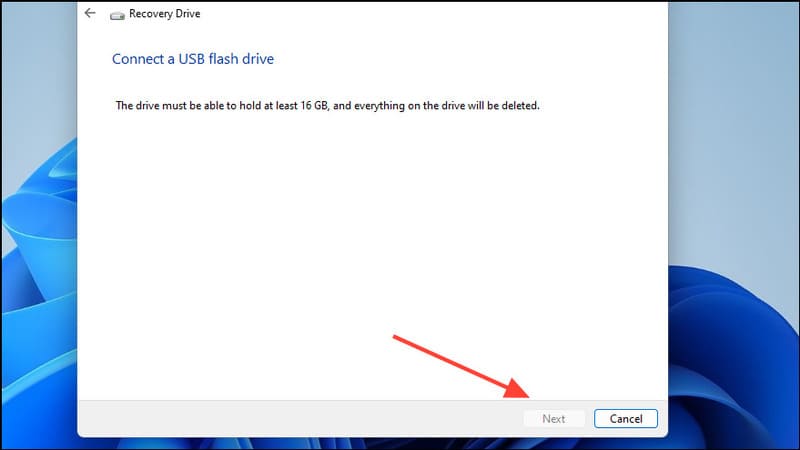
Bước 5: Nhấn ‘Create’ và chờ đợi quá trình hoàn tất. Quá trình này có thể mất một thời gian do số lượng lớn tệp cần được ghi vào ổ.
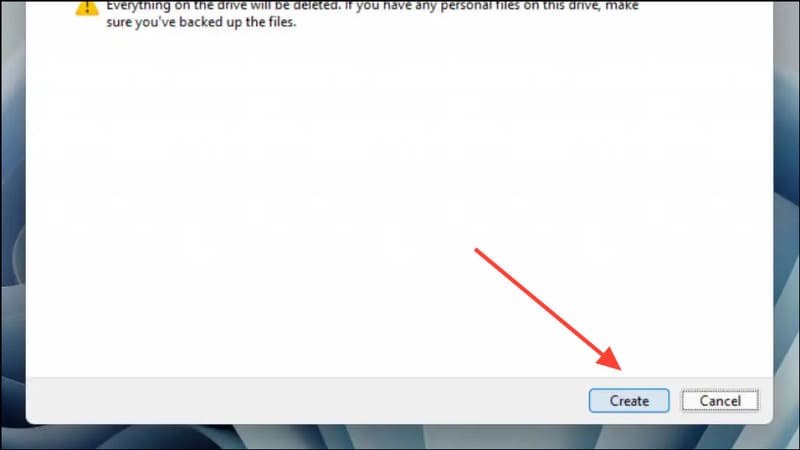
Bước 6: Nhấn ‘Finish’ để hoàn tất.
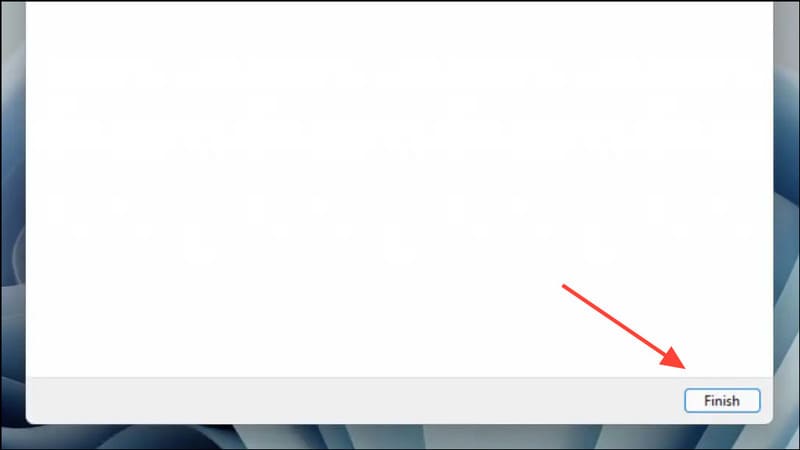
Khi ổ phục hồi đã được tạo, bạn có thể sử dụng nó để cài đặt lại Windows 11 nếu máy tính gặp sự cố và không khởi động được. Nếu bạn đã tạo điểm phục hồi hệ thống trước đó, bạn cũng có thể sử dụng ổ để khôi phục máy tính của mình.
Lưu ý
Vì Windows thường xuyên cập nhật thêm tính năng mới, chúng tôi khuyên bạn nên tạo ổ phục hồi định kỳ. Như vậy, bạn sẽ không phải cài đặt lại các phiên bản cũ của hệ điều hành nếu có vấn đề xảy ra.
Lời Kết
Như vậy, chúng ta đã cùng nhau tìm hiểu về cách tạo Recovery Drive cho Windows 11. Hy vọng rằng, với những thông tin và hướng dẫn chi tiết mà AnonyViet cung cấp, bạn sẽ dễ dàng thực hiện và có thêm một lớp bảo vệ cho dữ liệu của mình. Đừng quên, một ổ cứng khôi phục sẽ là người bạn đồng hành không thể thiếu trong những tình huống khẩn cấp đó nha!

















